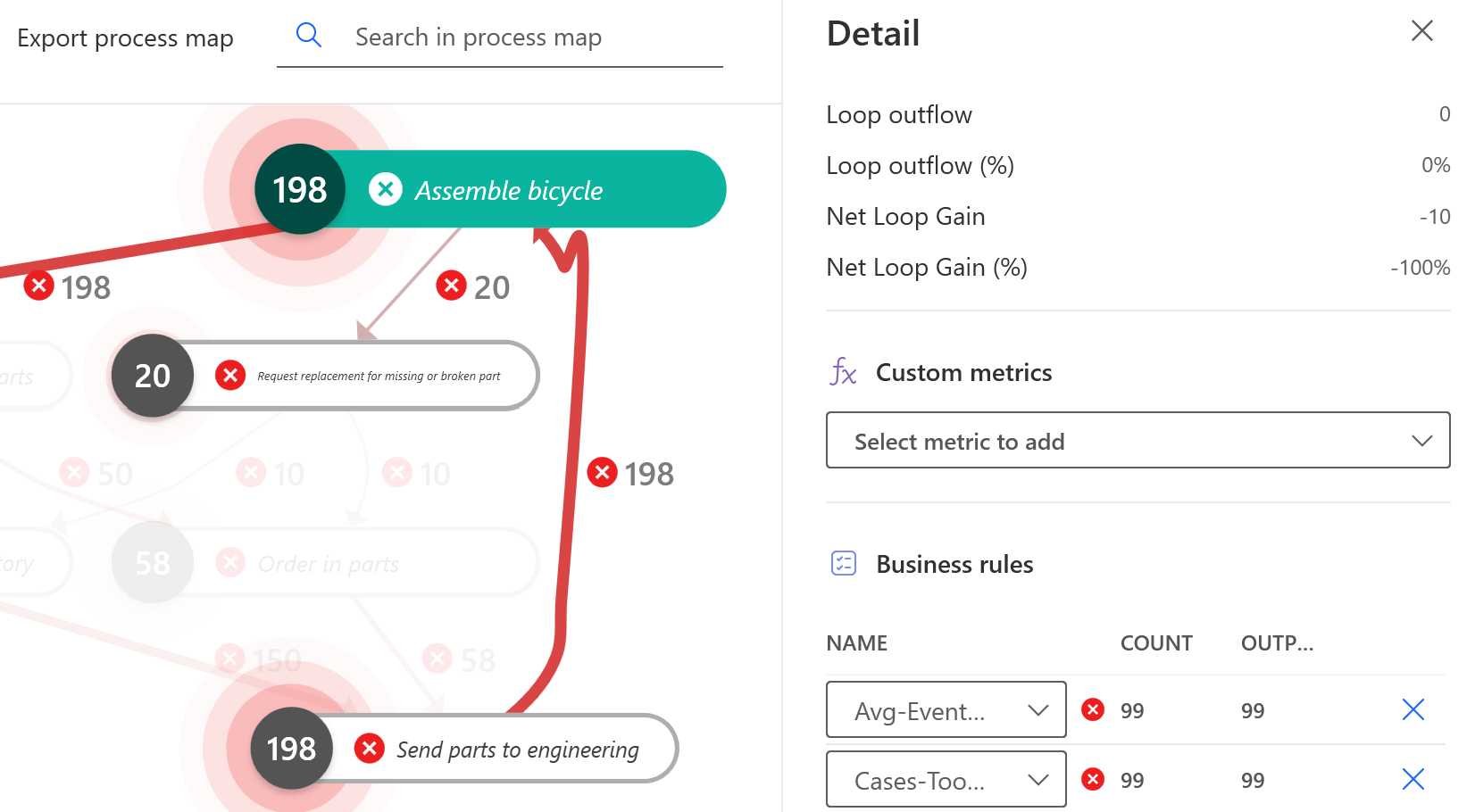プロセス マップの ビジネス ルール
ビジネス ルールを選択肢て、プロセス マップで表示するには、プロセス マップ 画面の右側のパネルにある カスタマイズ アイコンを選択します。 単一の ビジネスルール ごと、またはすべてのビジネス ルールの重大度ごとに結果を表示できます。 プロセス スコープのビジネス ルールは、プロセス マップでは使用できません。
単一ビジネス ルールの表示
単一ビジネス ルール を選択すると、イベント リストとエッジ リストで選択した ビジネスルール の結果が表示されます。 イベントとエッジに異なるビジネス ルールを選択できます。
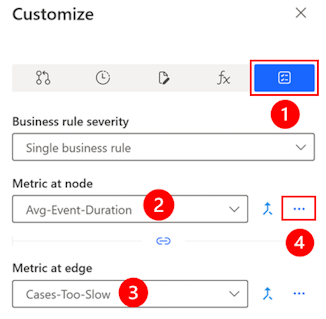
凡例:
- ビジネス ルールがアイコンを表示します。
- ノードのメトリック: イベント スコープとケース スコープのビジネス ルール。
- エッジのメトリック: エッジ スコープとケース スコープのビジネス ルール。
- 値切り替えアイコンとビジネス ルールのアクション (...)。
ケース スコープのビジネス ルールは完全なケースを表すため、イベントとエッジの両方のリストからケース スコープのビジネス ルールを選択することができます。 イベント スコープおよびエッジ スコープのビジネス ルールは、対応するリストでのみ使用できます。
既定の出力 (カウント) とカスタム数式の結果を切り替えるには、ビジネス ルール リストの右側にある値切り替えアイコンを選択します。 アイコンにカーソルを合わせると、プロセス マップに表示されている値が表示されます。 選択したビジネス ルールの既定とカスタムの出力値を任意に組み合わせて表示できます。
重大度の表示
重大度を選択すると、プロセスマップにその重大度を持つ各要素の発生回数の合計が表示されます。 つまり、選択した重大度をもたらした各ビジネス ルールのデータセットに含まれるケース、アクティビティ、エッジの総数が表示されます。
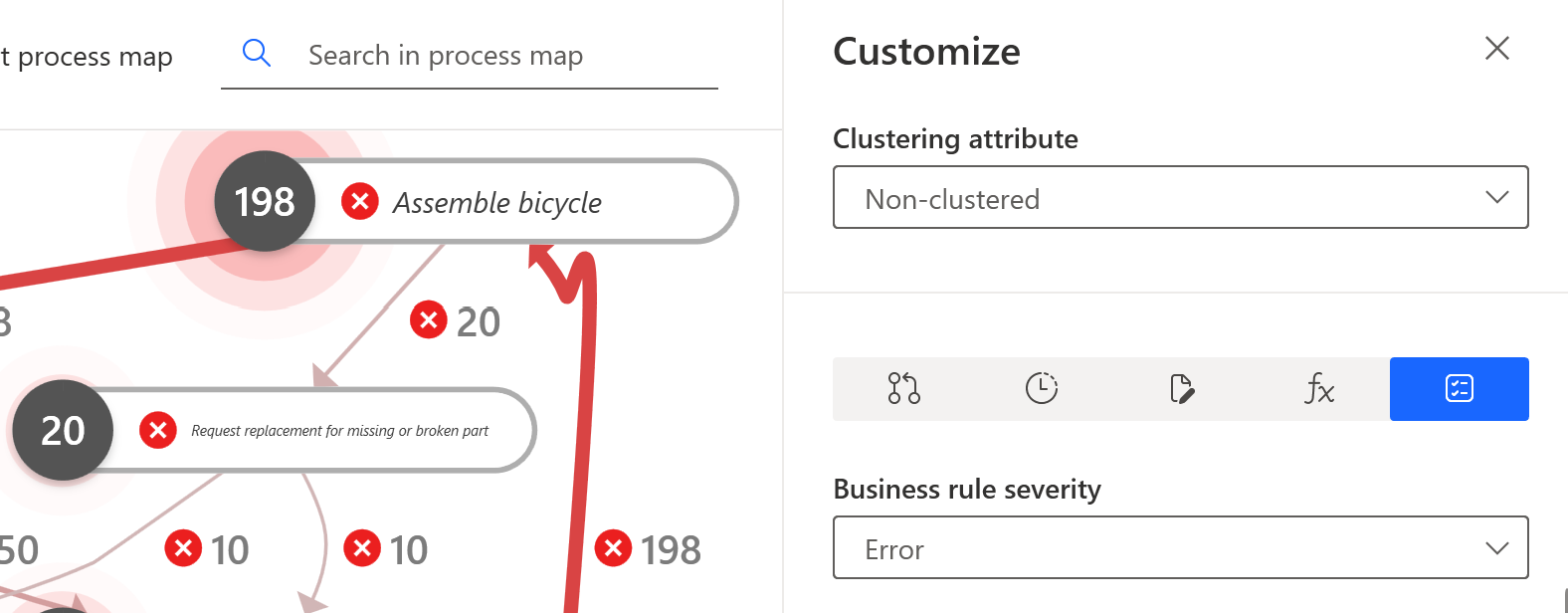
詳細の表示
プロセス マップでアクティビティを選択して、その詳細を表示します。 詳細 パネルの ビジネス ルール セクションで、アクティビティに表示するビジネスルールを 1 つ以上選択することができます。 詳細ビューには、既定とカスタムの両方の結果が表示されます。